如何更改Windows11中的时间,这五招教你
本文介绍如何更改 Windows 11 上的时间。您还可以根据您所在的区域更改日期和时间的格式。
- 右键单击Windows 任务栏中的时间和日期,然后选择调整日期和时间。
- 选择“自动设置时间”开关将其关闭,然后选择“更改”。
- 要更改时间和日期格式,请选择语言和区域>区域格式。
如何在 Windows 11 中更改时钟
手动设置时间的最快方法是从 Windows 任务栏。
1.右键单击Windows 任务栏中的“时间和日期”小组件,然后选择“调整日期和时间”。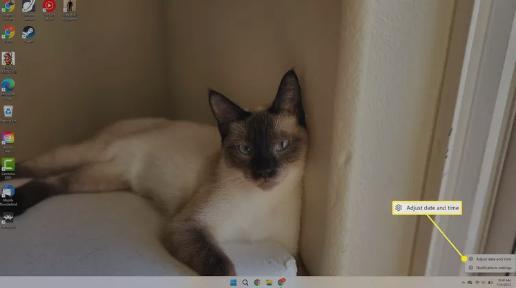
2.选择自动设置时间开关将其关闭。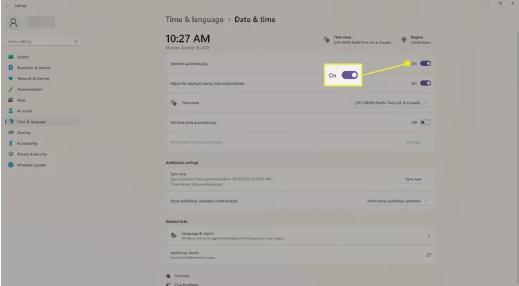
3.在手动设置日期和时间部分中 选择更改。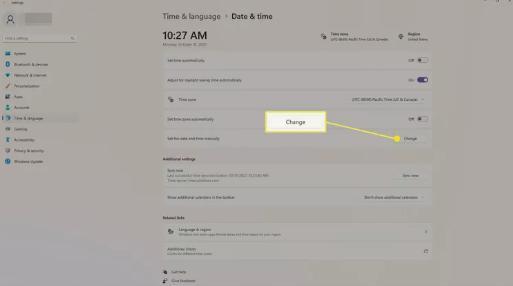
4.设置日期和时间,然后选择更改进行确认。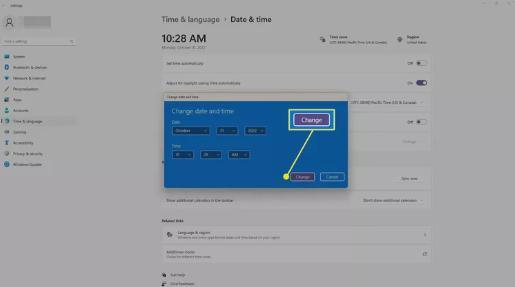
如何更改 Windows 控制面板中的时间
您还可以在 Windows 控制面板中设置日期和时间。
1.选择Windows 11 任务栏中的搜索图标(放大镜)。
2.搜索控制面板并选择控制面板应用程序将其打开。
3.选择时钟和区域。
4.选择日期和时间。
5.手动选择时间和日期。选择“确定”以确认您的更改。
如何自动设置您的日期和时区
如果已手动更改时间,您可以随时将其设置回自动。
1.右键单击Windows 任务栏中的“时间和日期”小组件,然后选择“调整日期和时间”。
2.选择自动设置时间开关将其打开。
3.检查屏幕顶部的时区和地区以确保其正确。如果不是,请确保您已连接到互联网。
要手动选择时区,请选择时区旁边的下拉菜单。
更改 Windows 上的时间和日期格式
日期和时间的格式取决于您所在的地区,您可以手动设置。
1.右键单击Windows 任务栏中的“时间和日期”小组件,然后选择“调整日期和时间”。
2.选择语言和区域。
3.选择区域格式以查看当前时间和日期设置。
4.选择区域格式旁边的 推荐。
5.选择您喜欢的日期和时间格式区域。
6.确保区域日期和时间格式符合您的要求,然后选择“更改格式”。
问题
如何调整 Windows 睡眠时间?
Windows 中的睡眠设置可通过“电源选项”或“电源和睡眠”设置进行调整。
如何加快 Windows 10 的启动时间?
加快 Windows 10 启动速度的最有效方法是减少设置为在电脑开机时自动打开的程序数量。
以上是 如何更改Windows11中的时间,这五招教你 的全部内容, 来源链接: utcz.com/dzbk/942014.html







